RV130およびRV130W上のPPTP VPNサーバへのVPNユーザの追加
目的
リモートアクセスVPNでは、インターネットなどのTCP/IPネットワークを介した安全な接続を通じて、単一のユーザが中央サイトに接続できます。Point-to-Point Tunneling Protocol(PPTP)VPNサーバはリモートアクセスアプリケーションに最適ですが、LANインターネットワーキングもサポートしています。
このドキュメントの目的は、Point-to-Point Tunneling Protocol(PPTP)を使用してVPNサーバを設定する方法と、RV130およびRV130Wに新しいPPTP VPNユーザを追加する方法を説明することです。
適用可能なデバイス
・ RV130
・ RV130W
PPTPサーバの設定
注:PPTPサーバの設定プロセスを開始する前に、ローカルネットワークのIPアドレスをデフォルト設定から変更することをお勧めします。デフォルト設定は、クライアントのホームネットワークと重複する可能性があり、接続の問題が発生します。デフォルトのままにすると、ユーザを追加するたびにエラーメッセージが追加で表示されます。このガイドでは、ネットワークを10.0.0.0/24ネットワークとして使用し、ルータはIPアドレス10.0.0.1を使用します。ネットワークのIPアドレスを変更する方法については、『RV130およびRV130WでのIPv4 LANの設定』を参照してください。
ステップ 1:コンフィギュレーションユーティリティを使用して、VPN > PPTP Serverの順に選択します。PPTPサーバのページが開きます。
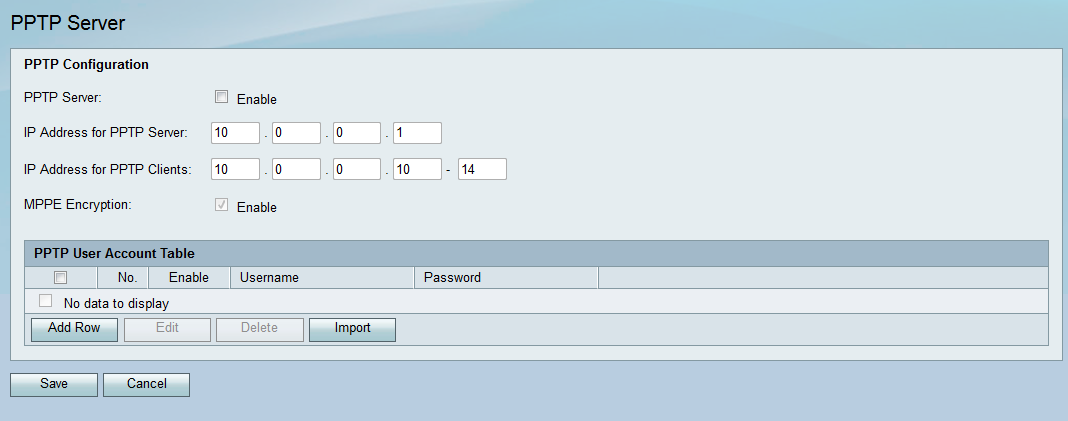
ステップ 2:PPTP Configurationセクションで、PPTP Server enableチェックボックスにチェックマークを入れます。
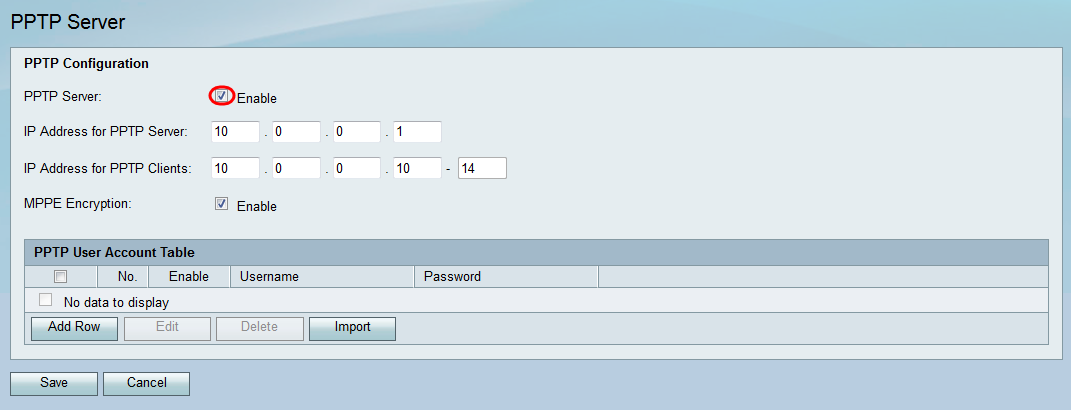
ステップ 3:PPTPサーバのIPアドレスフィールドに、RV130またはRV130WのLAN IPアドレスを入力します。
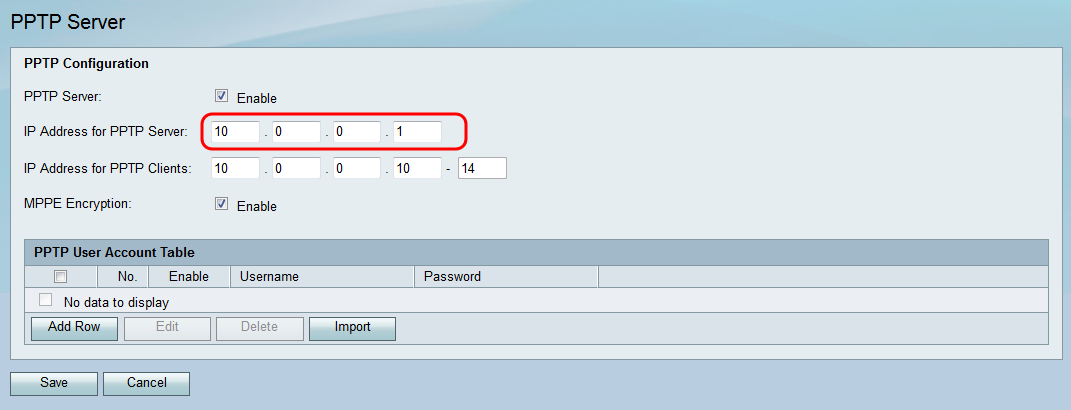
ステップ 4:IP Address for PPTP Clientsフィールドに、ユーザに割り当てるIPアドレスの範囲を入力します。
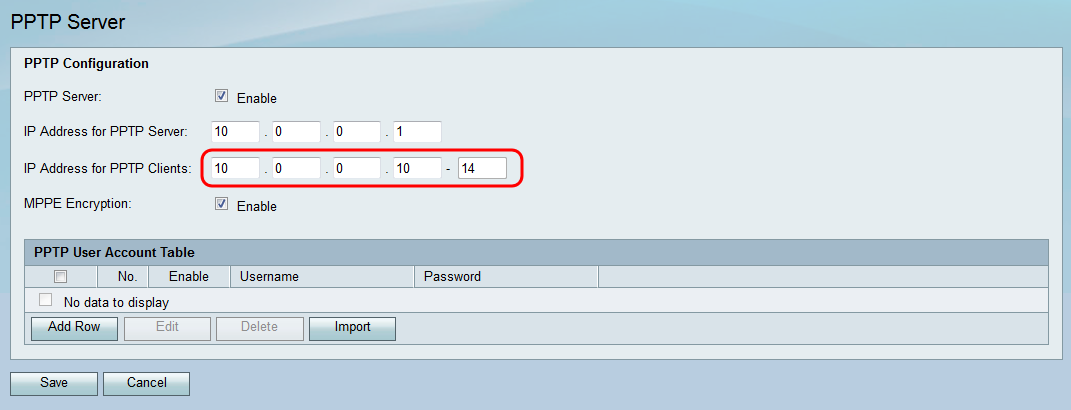
ステップ 5:MPPE暗号化のEnableチェックボックスにチェックマークを付けて、ポイントツーポイントリンクを暗号化します。Microsoft Point-to-Point Encryption(MPPE)は、Point-to-Point Protocol(PPP)パケットを暗号化するだけでなく、圧縮アルゴリズムを使用して帯域幅使用率を最適化し、複数の同時接続をサポートします。このオプションは、PPTPサーバをイネーブルにした場合にのみイネーブルまたはディセーブルにできます。
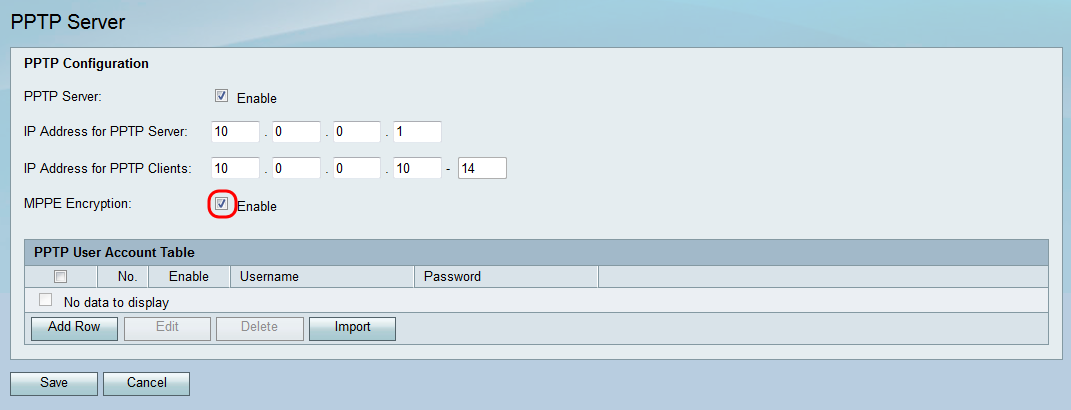
新しいPPTP VPNユーザの追加
ステップ 1:コンフィギュレーションユーティリティを使用して、VPN > PPTP Serverの順に選択します。PPTPサーバページが開きます。
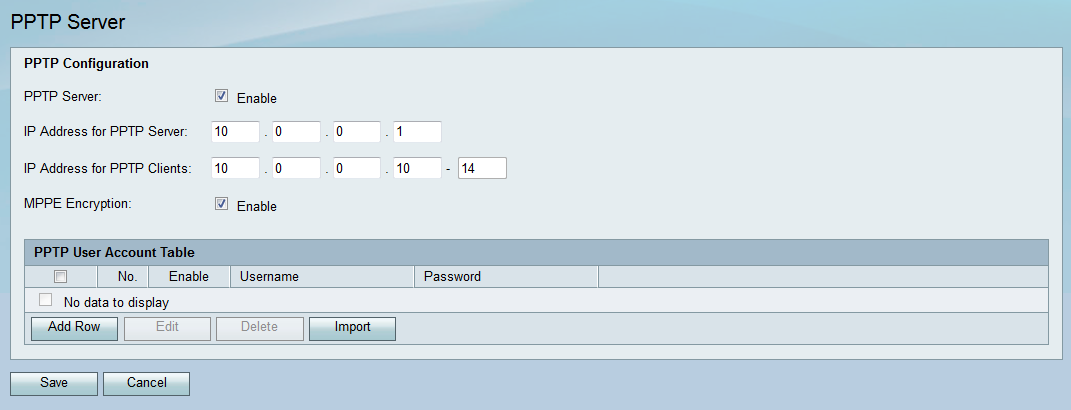
ステップ 2:PPTPユーザアカウントテーブルで、Add Rowをクリックします。
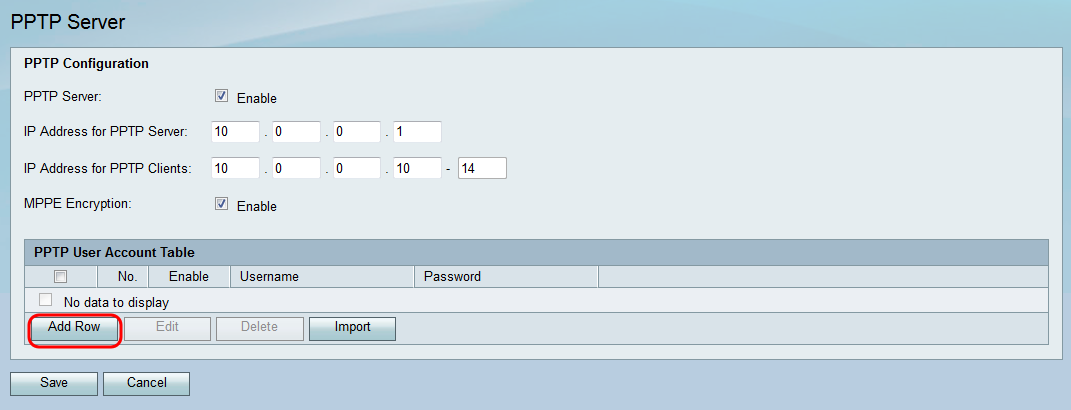
ステップ 3:新しいユーザアカウントのEnableチェックボックスにチェックマークを付けます。

ステップ 4:Usernameフィールドにユーザ名を入力し、Passwordフィールドにユーザのパスワードを入力します。

注:ユーザアカウントをさらに追加するには、手順2 ~ 4を繰り返します。
ステップ 5:Saveをクリックして変更を適用します。

更新履歴
| 改定 | 発行日 | コメント |
|---|---|---|
1.0 |
10-Dec-2018 |
初版 |
 フィードバック
フィードバック